24.3.使用 macOS® 上的 VMware Fusion 安装 FreeBSD¶
VMware Fusion for Mac® 是为基于 Intel® 的 Apple® Mac® 计算机所开发的商用软件,支持 macOS® 10.11 及更高版本。FreeBSD 是得到其完整支持的客户机系统。在 macOS® 上安装好 VMware Fusion 之后,用户需要配置一个虚拟机并安装所需的客户机操作系统。
24.3.1.在 VMware Fusion 上安装 FreeBSD¶
第一步是启动 VMware Fusion 并加载虚拟机资源库。点击 + → New… 来创建虚拟机:
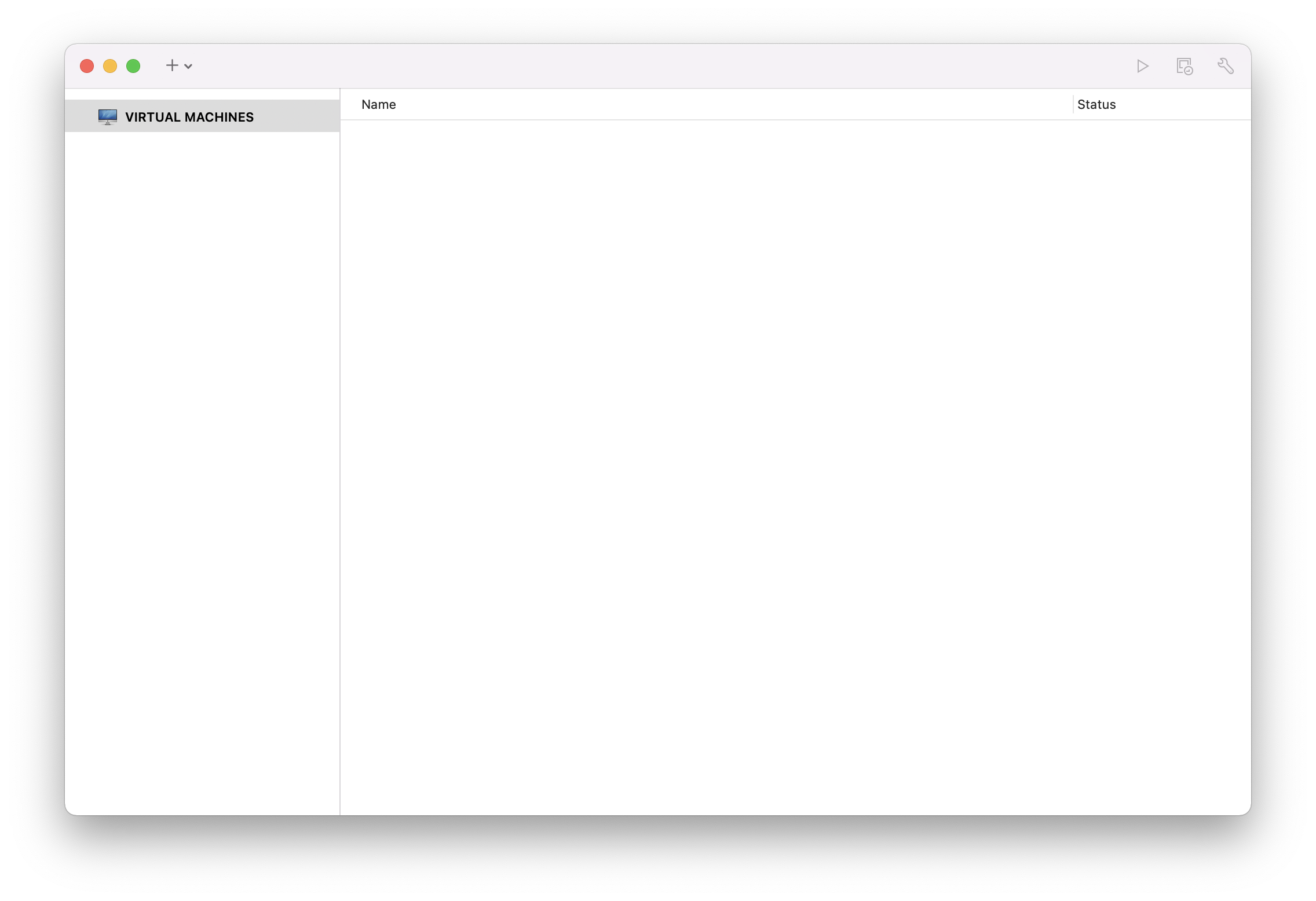
接下来会弹出新建虚拟机助理,选择 Create a custom virtual machine 并点击 Continue:
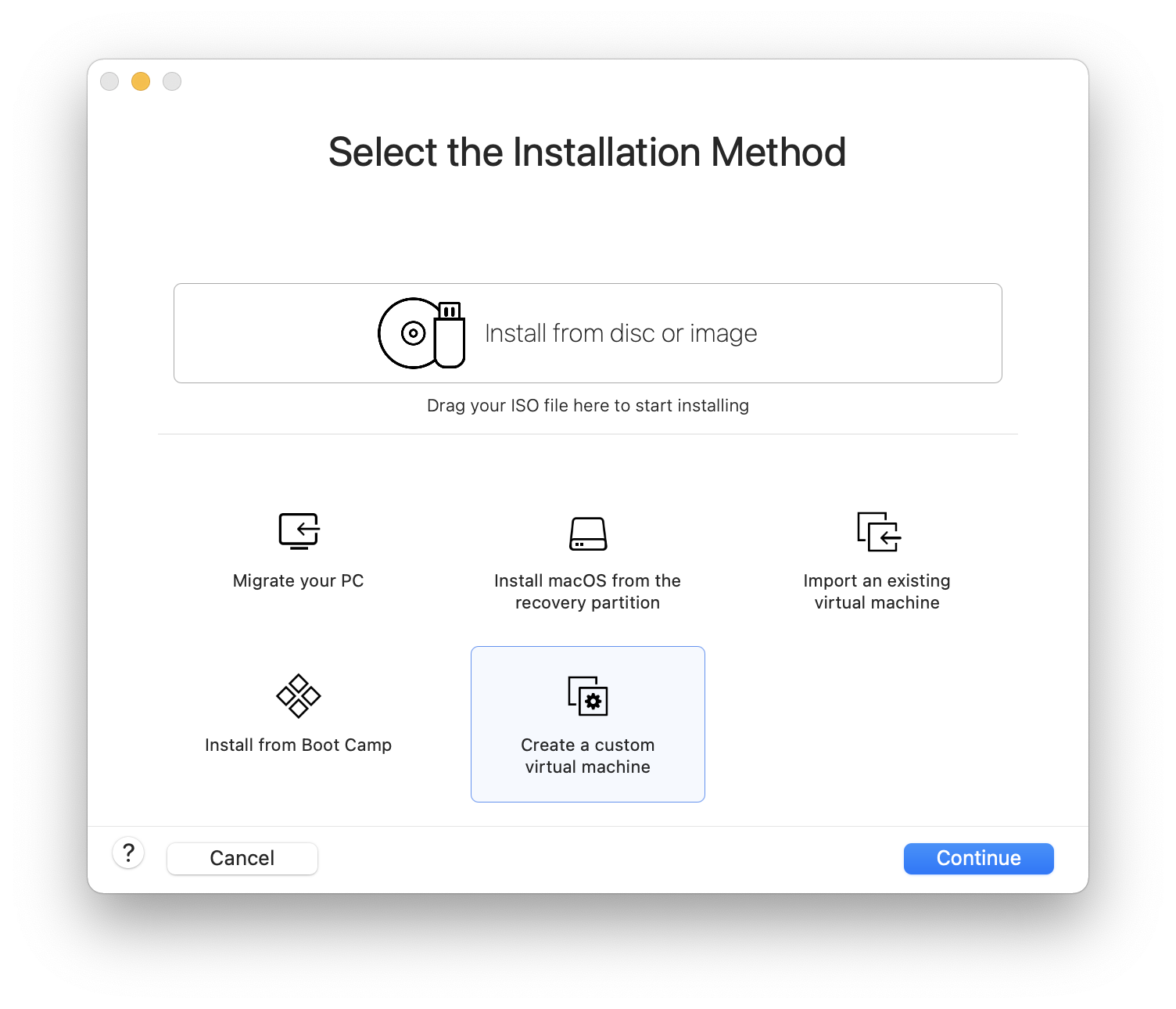
当出现提示时,选择 Other 作为 Operating System,并选择 FreeBSD X 或 FreeBSD X 64-bit,作为 Version:
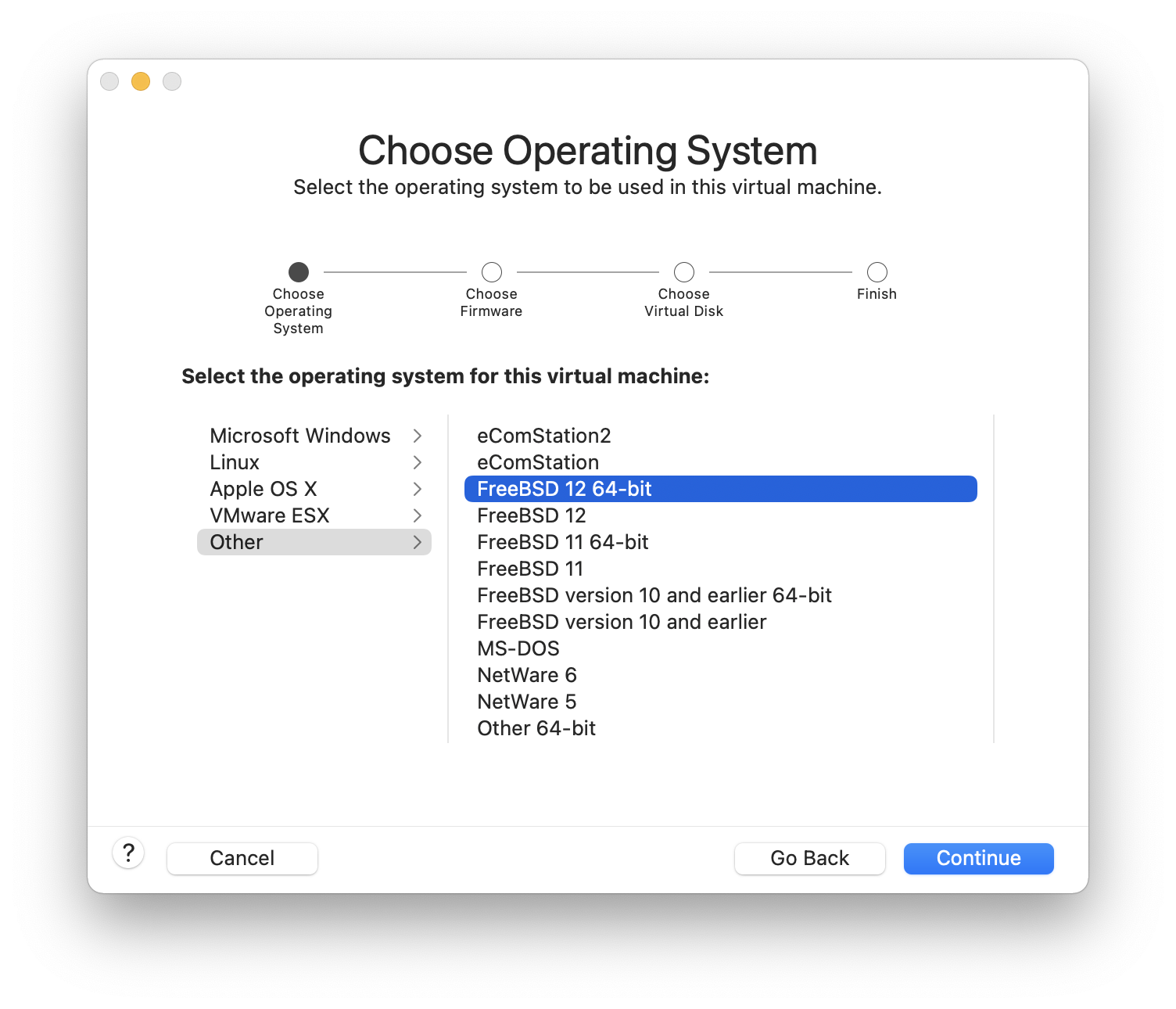
选择指定引导固件(建议选择 UEFI):
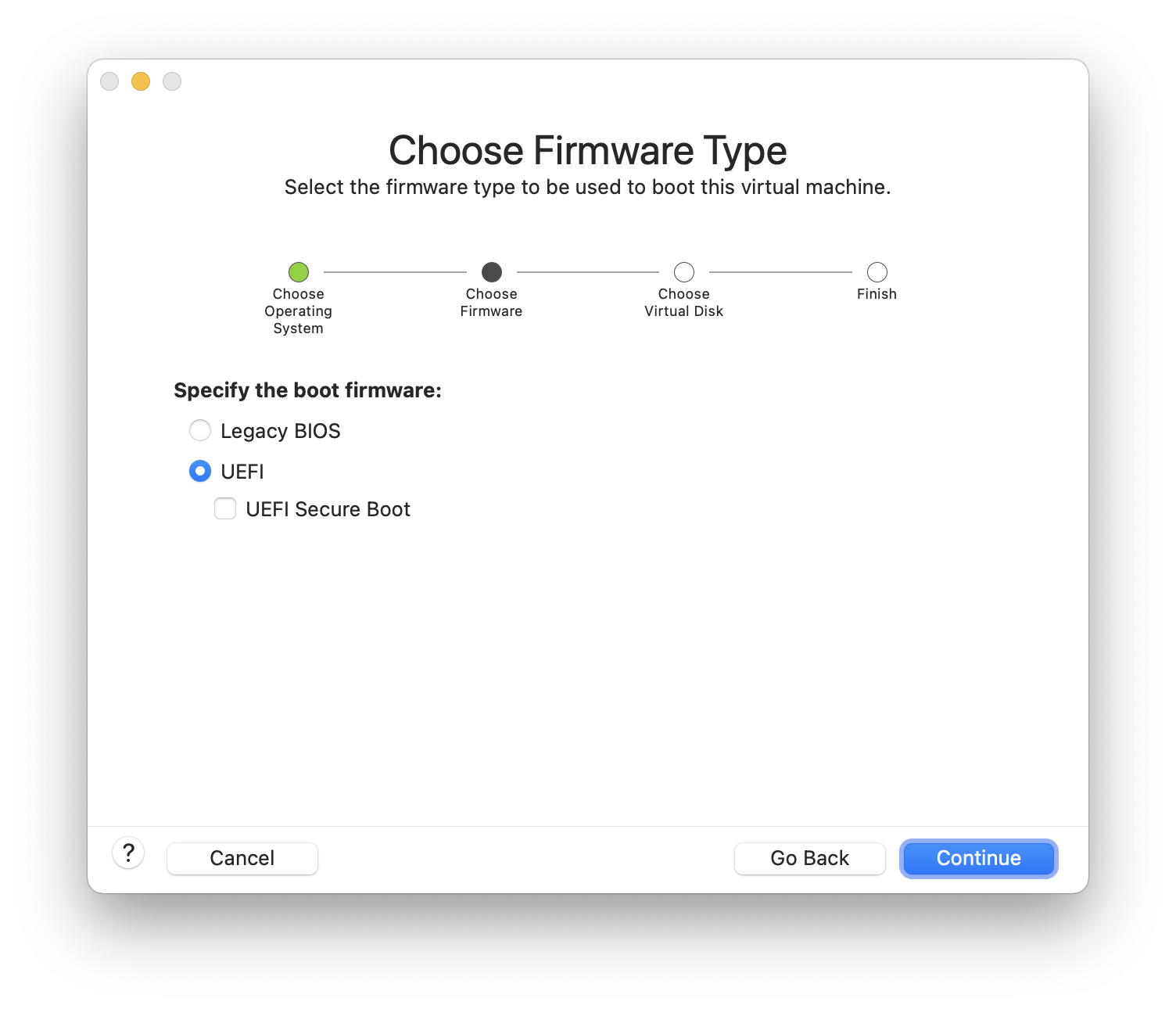
选择 Create a new virtual disk 然后点击 Continue:
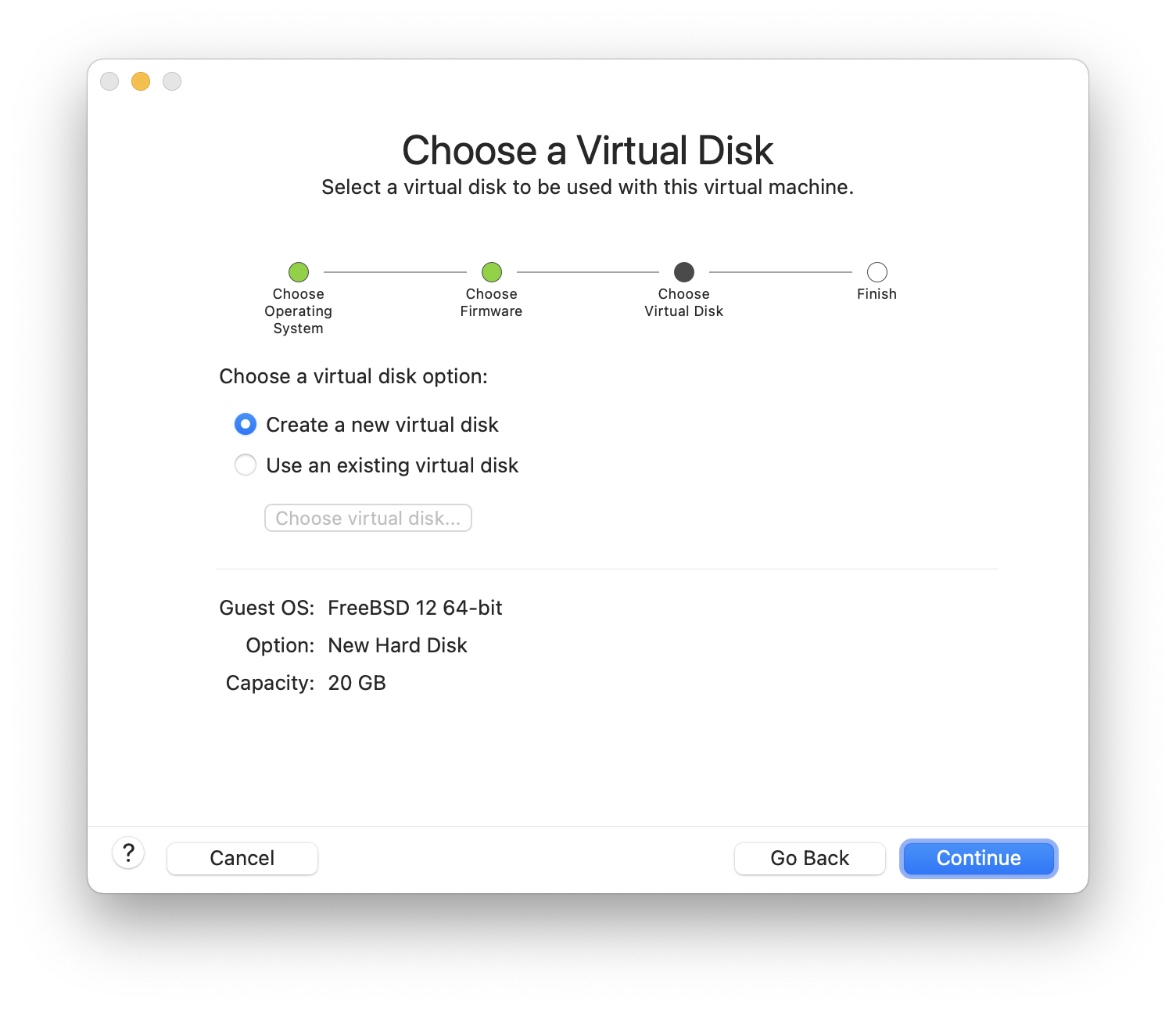
检查配置是否正确,然后点击 Finish:
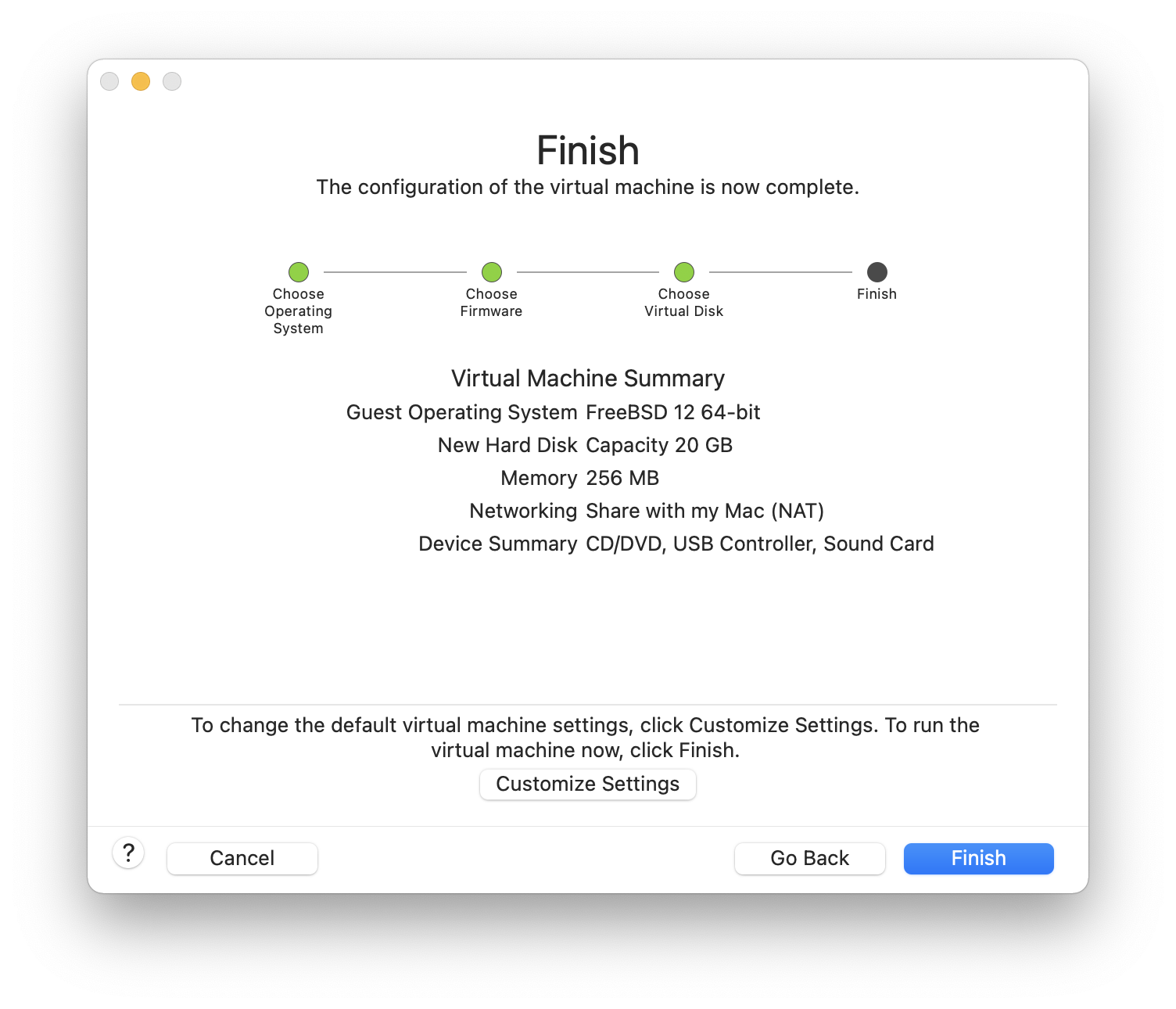
为虚拟机命名并选择保存的位置:
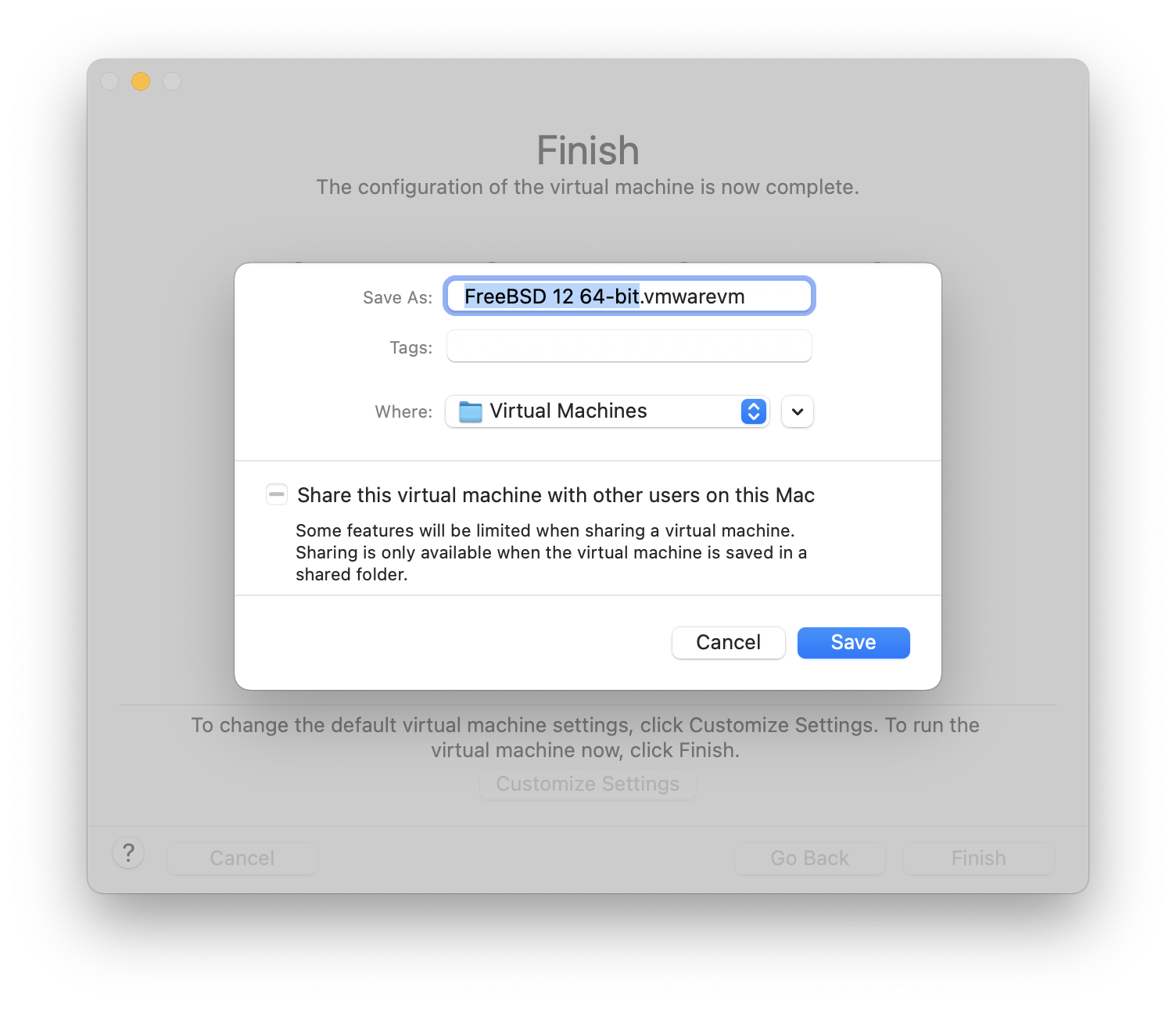
按 command + E 打开虚拟机配置,然后点击 CD/DVD:
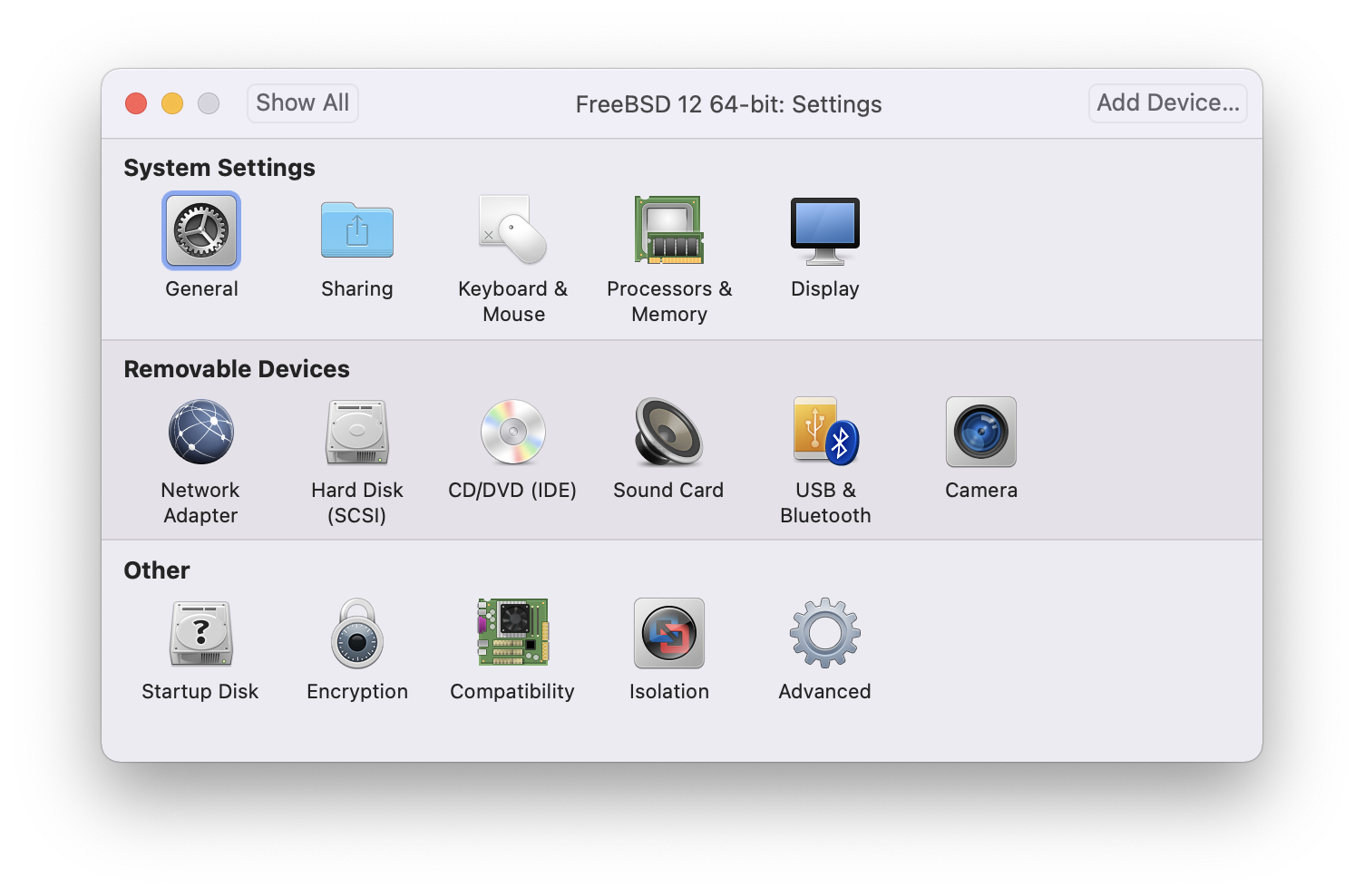
选择 FreeBSD 的 ISO 镜像文件,或者关联到实体的 CD/DVD:
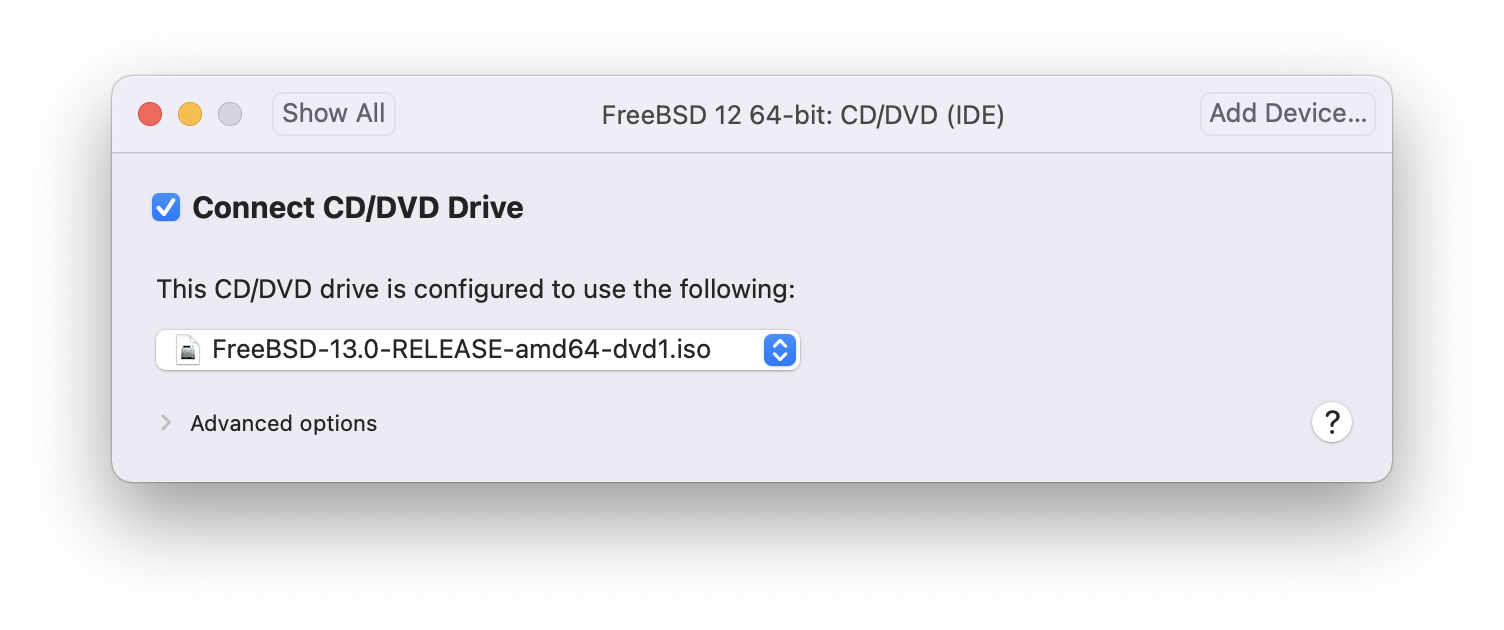
启动虚拟机:
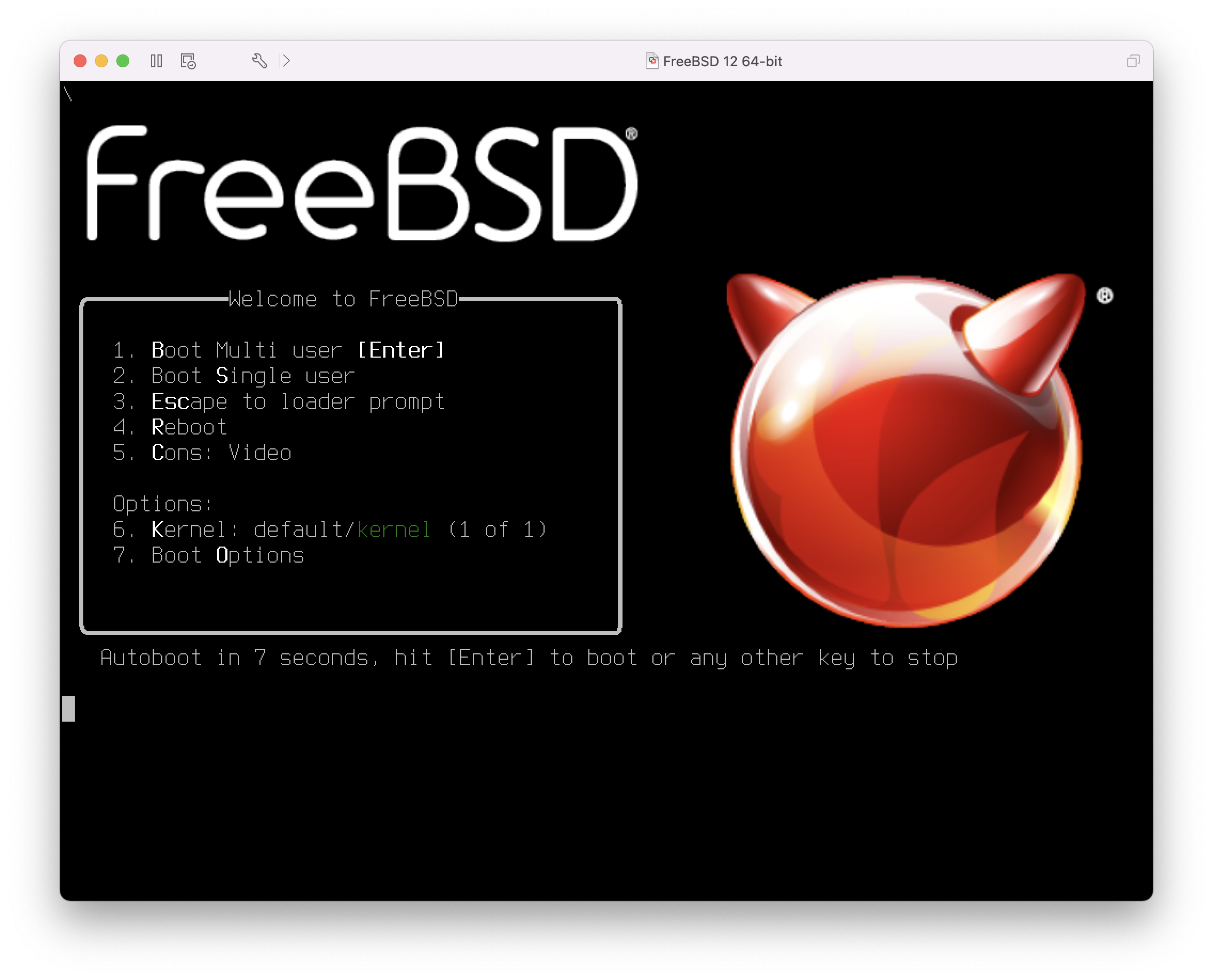
进行正常的 FreeBSD 安装流程:
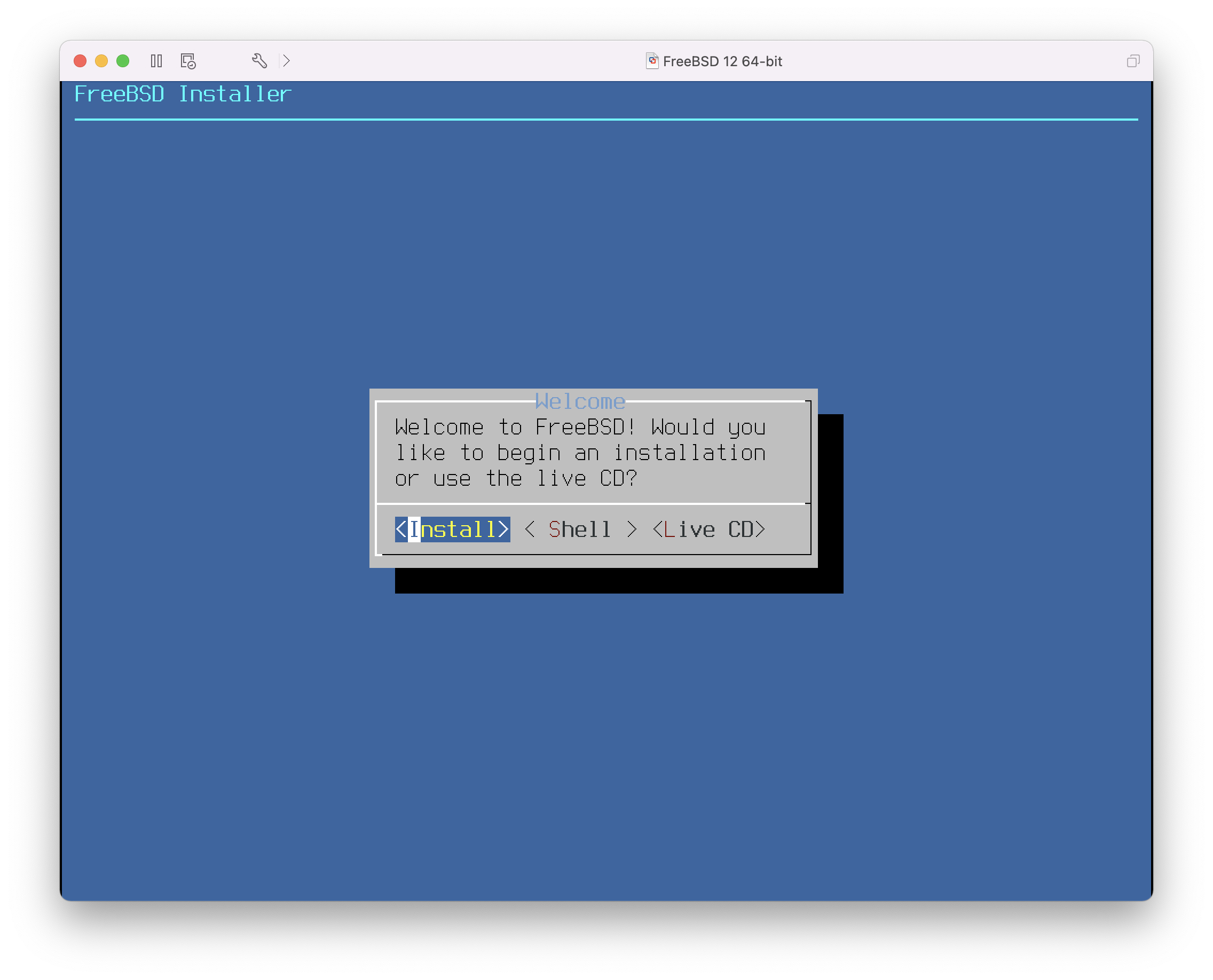
在安装完成之后,你可以更改虚拟机配置,例如内存大小和分配给虚拟机的 CPU 核心数量:
提示
虚拟机的 System Hardware settings 在虚拟机运行期间无法被修改。
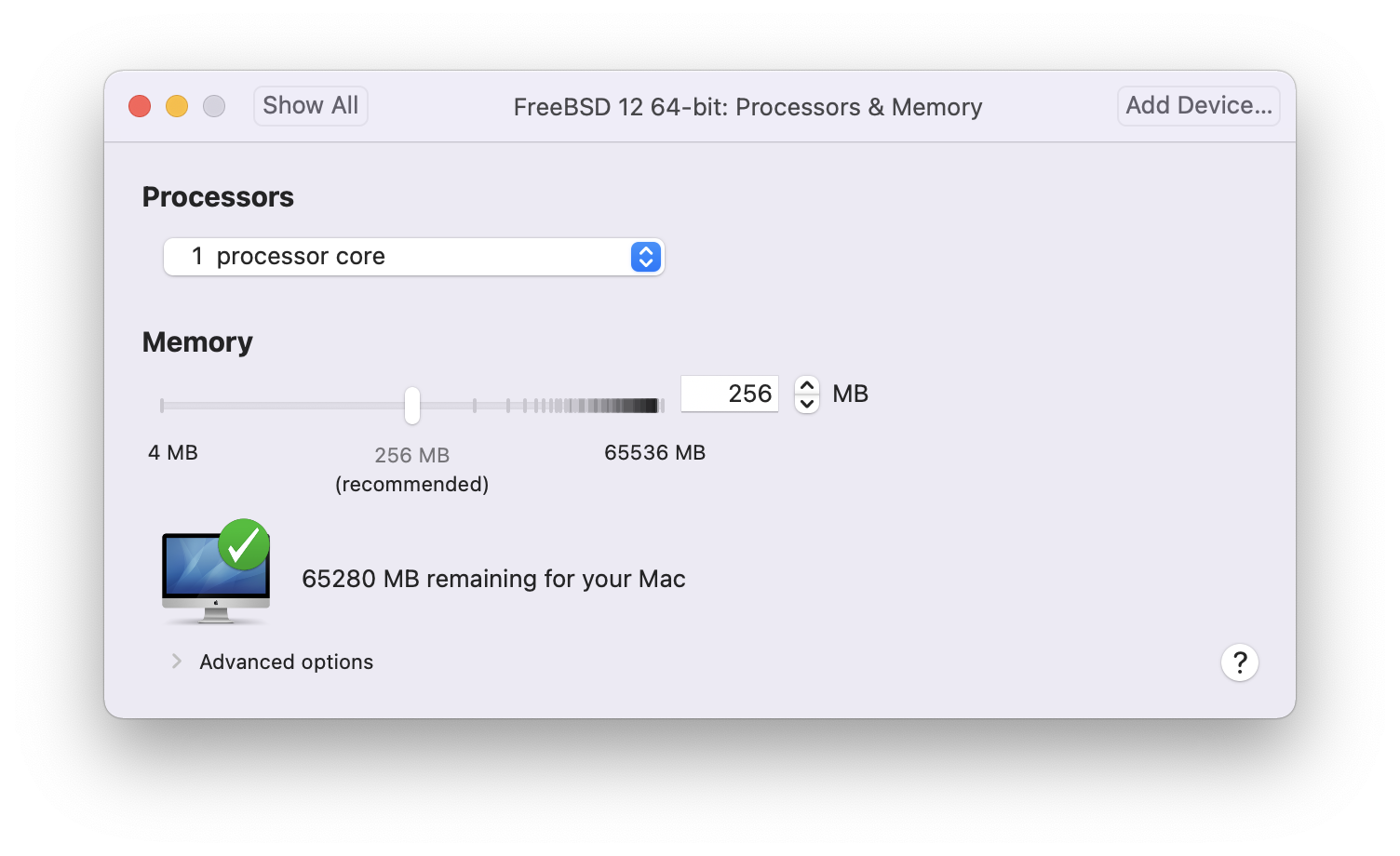
在一般情况下,如果不再需要,将 CD/DVD/ISO 从虚拟机断开连接。
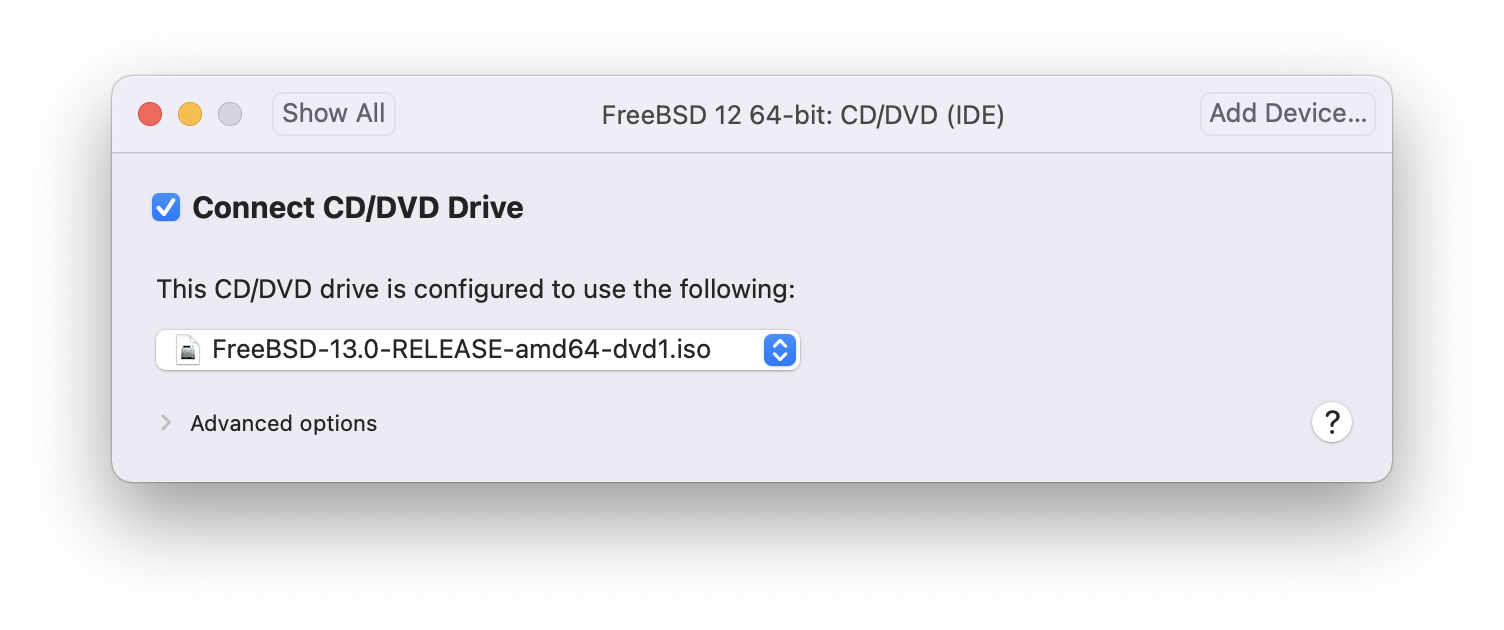
最后设置虚拟机连接到网络的方式。若要允许除宿主之外的机器连接到虚拟机,请选择连接到物理网络接口(桥接模式网络连接)。其他情况下,推荐使用与我的 Mac 共享(NAT),该模式允许虚拟机连接到互联网,但外部网络无法直接访问虚拟机。
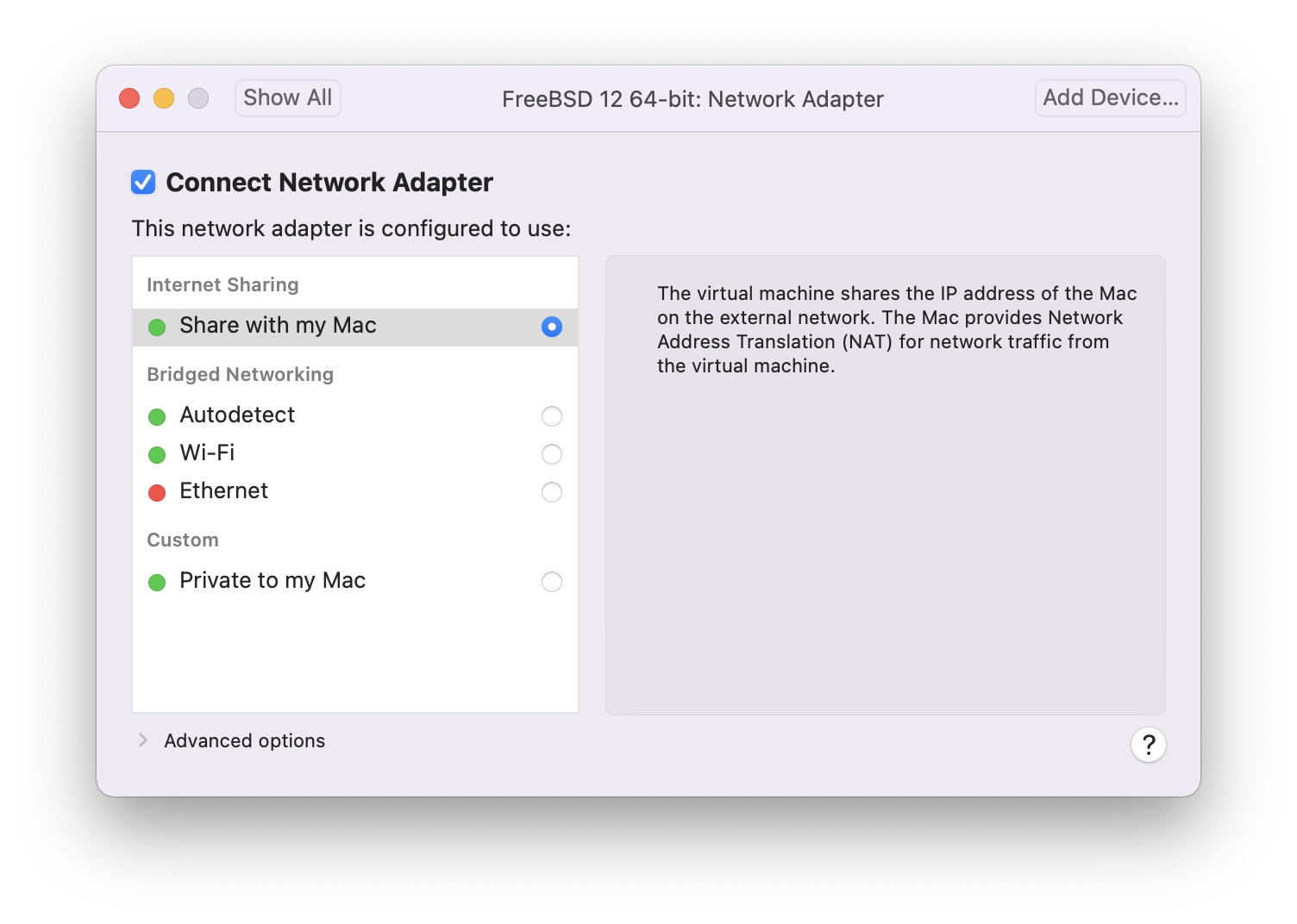
编辑设置之后,启动进入全新安装的 FreeBSD 虚拟机。
24.3.2.在 VMware Fusion 上配置 FreeBSD¶
在 macOS® 的 VMware Fusion 上成功安装 FreeBSD 之后,可以进行如下几个配置来对虚拟化操作系统进行优化。
设置引导加载器变量
最重要的一步是调整可调节的
kern.hz来减少 FreeBSD 在 VMware Fusion 环境下的 CPU 使用率。这可通过在 /boot/loader.conf 中加入如下一行来实现:kern.hz=100在没有此项设置的情况下,VMware Fusion 中运行的 FreeBSD 在闲置状态下会占用大约 15% 的 CPU(在一台搭载单颗处理器的 iMac® 上)。进行设置后,占用率可以降低到 5% 左右。
创建新的内核配置文件
所有 SCSI、火线和 USB 设备驱动都可以从定制内核配置文件中移除。VMware Fusion 提供一个虚拟网络适配器并由 em(4) 驱动使用,所以除了 em(4) 之外的网络驱动都可以从内核中移除。
配置网络
最基本的网络配置使用 DHCP 来将虚拟机连接到宿主机 Mac® 所在的同一个局域网中。这可以通过向 /etc/rc.conf 中添加
ifconfig_em0="DHCP"来实现。更高级的网络设置请参见高级网络。安装驱动和 open-vm-tools
若要在 VMware 上顺畅地运行 FreeBSD,你应该安装驱动:
# pkg install xf86-video-vmware xf86-input-vmmouse open-vm-tools